Wie die SWITCH-Funktion in Excel verwenden
In diesem Artikel erfahren Sie, wie Sie die SWITCH-Funktion in Excel verwenden.
Die SWITCH-Funktion gibt das Ergebnis basierend auf einer bestimmten Bedingung zurück. Diese Funktion funktioniert wie eine verschachtelte IF-Funktion.
Syntax:
=SWITCH (expression, val1/result1, [val2/result2], ..., [default])
Lassen Sie uns verstehen, wie Sie die Excel Switch-Funktion verwenden, um Ergebnisse zu erzielen.
Hier haben wir einen Teil des Codes der Vereinigten Staaten. Die Swich-Formel gibt uns ihren Staatsnamen.
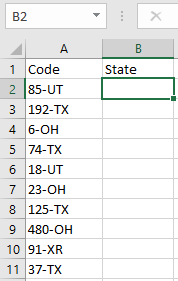
Verwenden Sie die Formel:
=SWITCH(RIGHT(A2,2),”UT”,”Utah”,”TX”,”Texas”,”OH”,”Ohio”,”?”)
Erläuterung:
Hier extrahiert die rechte Funktion die letzten 2 Indizes der Zelle, die mit der Vorwahl in der Formel übereinstimmen, und gibt den entsprechenden Statusnamen zurück und gibt „?“ wenn kein Zustand übereinstimmt.
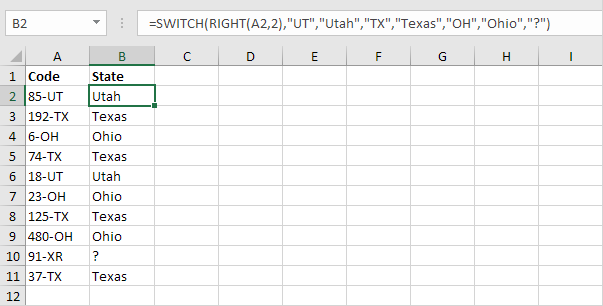
Wie Sie den obigen Beispielen entnehmen können, erfahren Sie, wie Sie die SWITCH-Funktion in Excel verwenden.
Ich hoffe, Sie haben verstanden, wie die SWITCH-Funktion in Excel verwendet wird. Weitere Artikel zur Excel Logic_test-Funktion finden Sie hier. Bitte geben Sie Ihre Fragen im Kommentarfeld unten an. Wir werden Ihnen helfen.
In Verbindung stehender Artikel:
link: / logische-formeln-excel-verschachtelte-if-funktion [Verwendung der verschachtelten IF-Funktion in Excel]
link: / Lookup-Formeln-wie-man-die-Auswahl-Funktion-in-Excel verwendet [Wie man die CHOOSE-Funktion in Excel verwendet]
link: / tips-if-condition-in-excel [Die Excel-IF-Funktion]
Beliebte Artikel:
link: / Tastatur-Formel-Verknüpfungen-50-Excel-Verknüpfungen-zur-Steigerung-Ihrer-Produktivität [50 Excel-Verknüpfungen zur Steigerung Ihrer Produktivität]
link: / formeln-und-funktionen-einführung-der-vlookup-funktion [Verwendung der VLOOKUP-Funktion in Excel]
link: / tips-countif-in-microsoft-excel [Verwendung der COUNTIF-Funktion in Excel 2016]
link: / excel-formel-und-funktion-excel-sumif-funktion [Verwendung der SUMIF-Funktion in Excel]